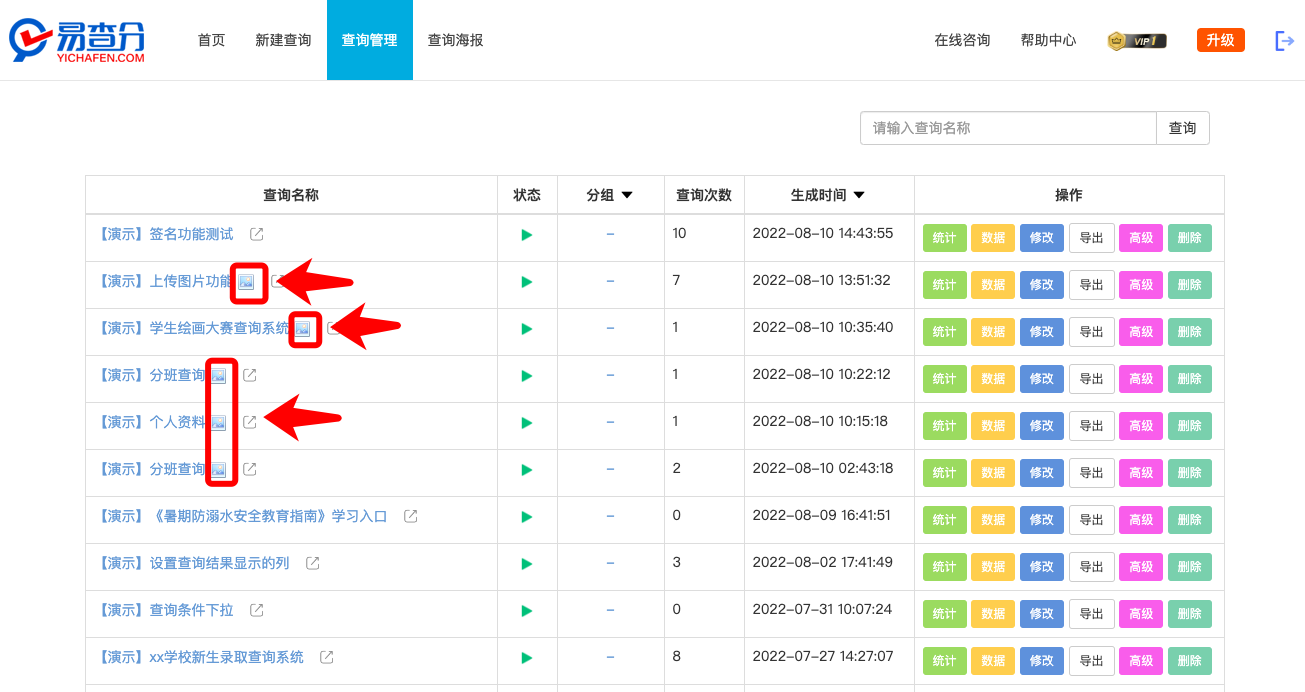视频使用说明:
大家在使用易查分制作查询系统时,可能会有在查询结果页面展示图片的需求;比如我们在制作分班查询系统、个人资料查询系统、大赛获奖查询系统等查询系统时,需要在查询结果中展示班级群二维码、一寸照片、作品图片(如下图演示)。易查分上传图片内容功能,即可实现查询结果图片的展示。
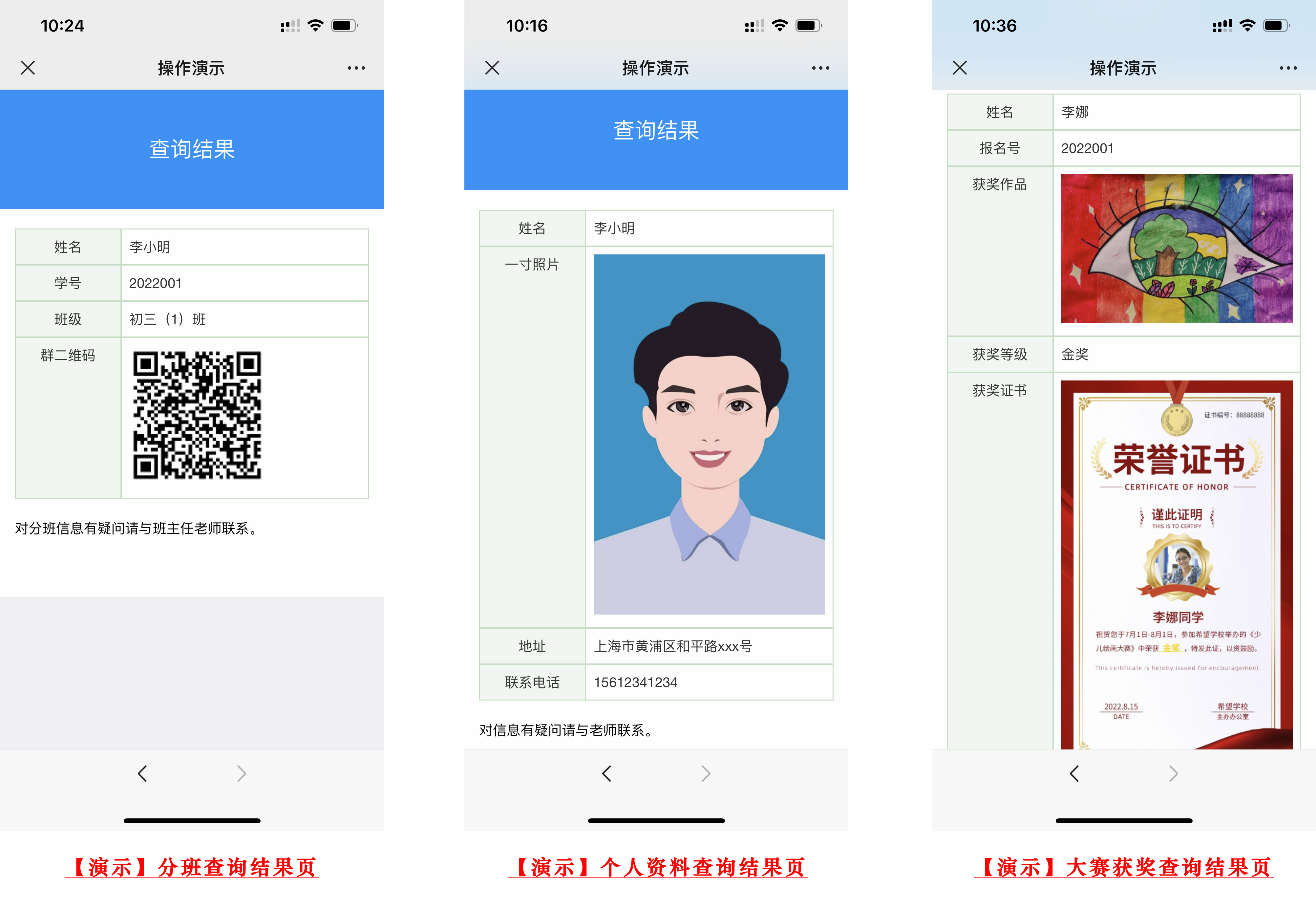
使用方法
视频版教程
文字版教程
第1步 准备图片+电子表格
首先,准备好待上传的图片文件(以分班查询系统为例,准备好班级群二维码);

然后,在制作Excel电子表格时,电子表格中,在需要显示图片的单元格里输入图片完整的文件名(必须包括扩展名,支持 .jpg .jpeg .gif .png 四种图片扩展名);
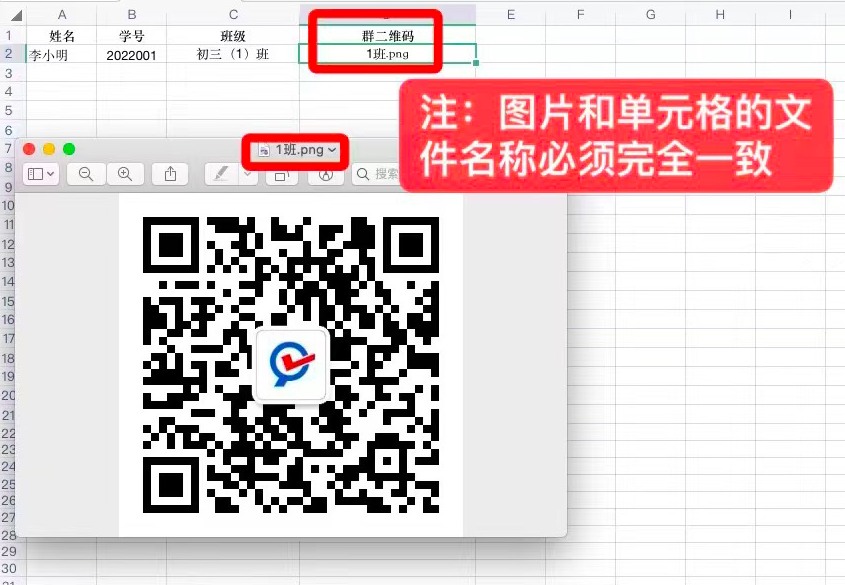
温馨提醒:通常图片默认是不显示文件扩展名的,上传图片无需手动输入扩展名。
如果不知道图片扩展名,可以选中图片后,点击右键-属性,查看文件扩展名(如下图所示);
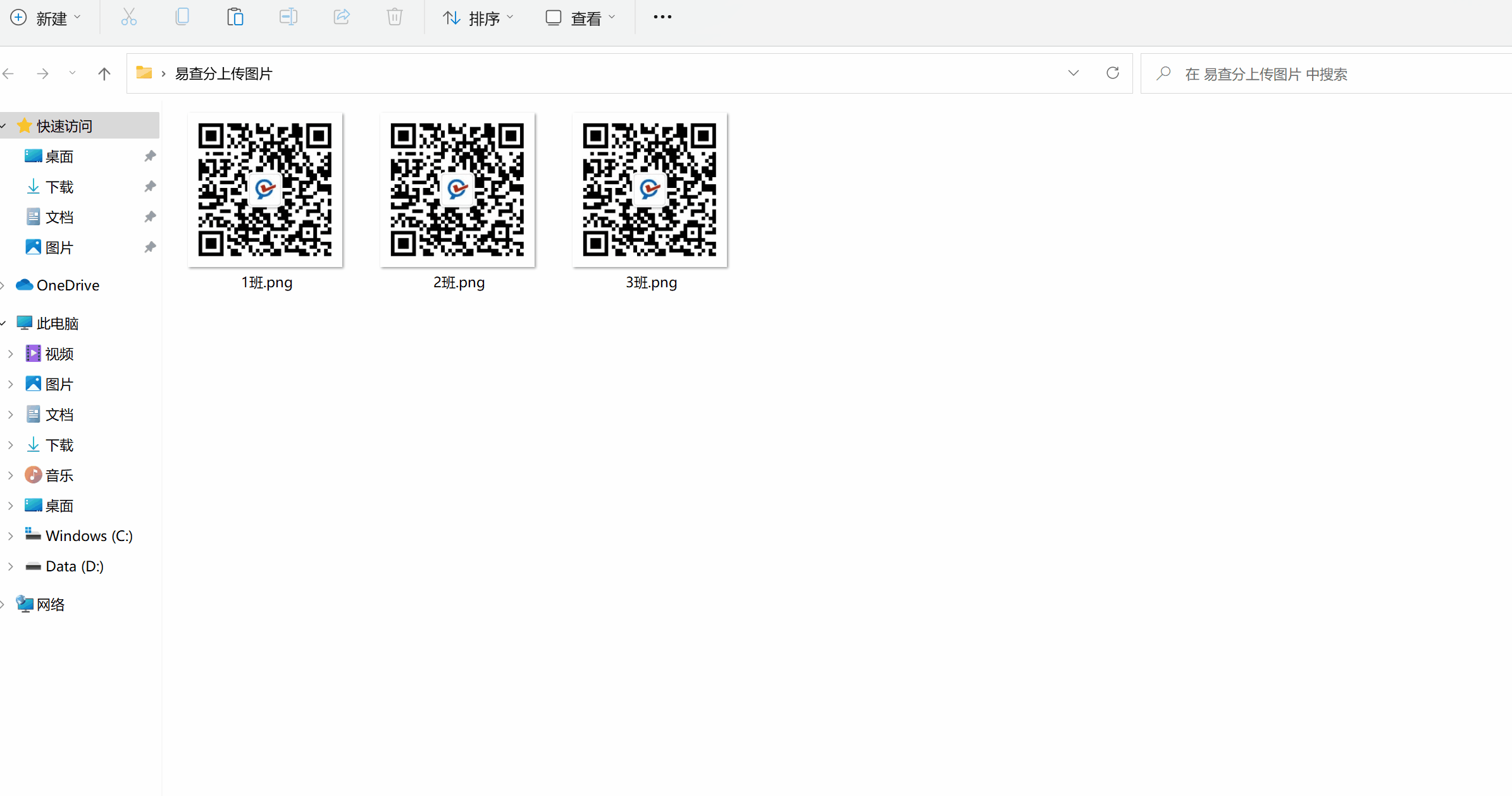
第2步 上传图片及电子表格
按照常规步骤新建查询,在第二步:设置查询内容时,上传提前准备的电子表格及图片;
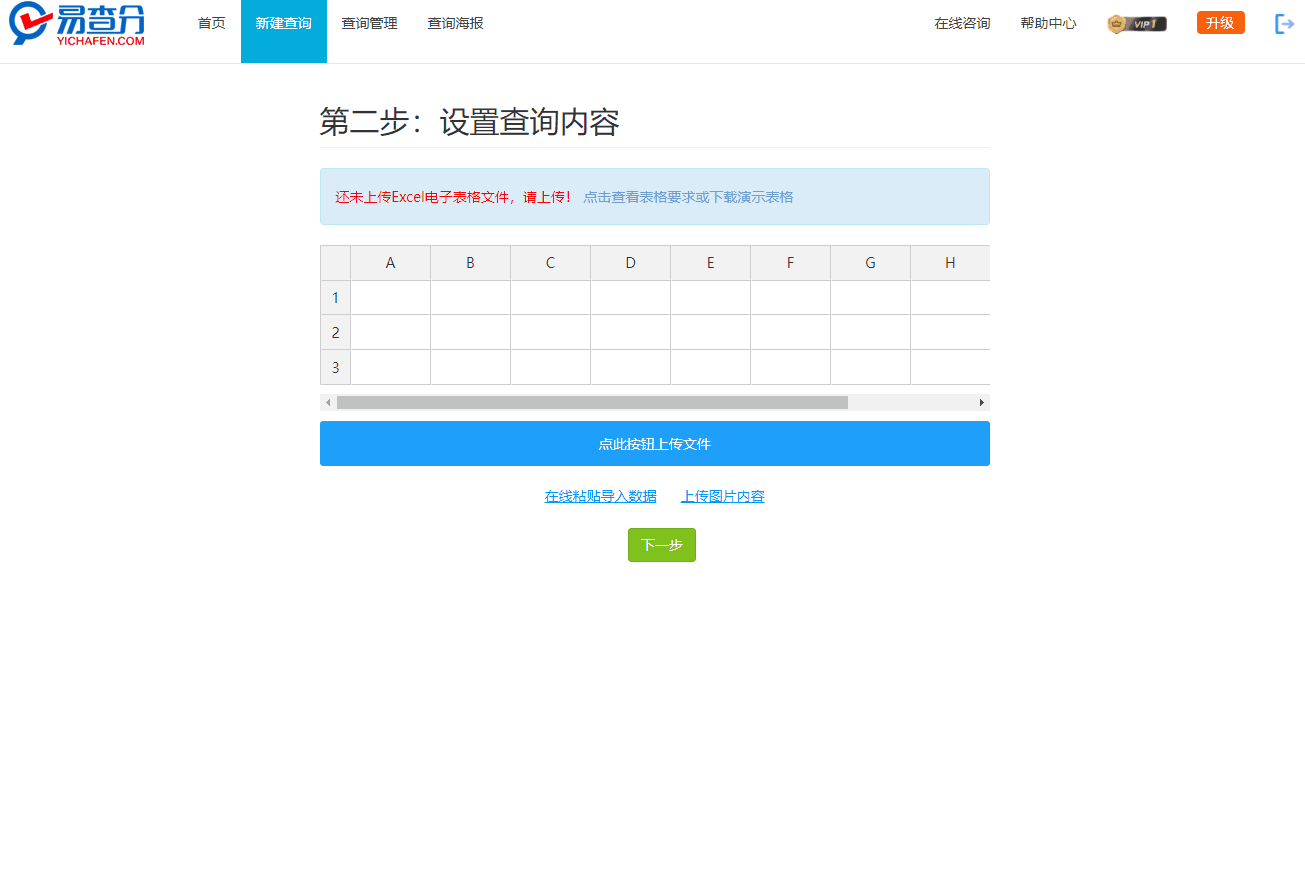
上传提前准备好的班群二维码图片,点击“上传图片内容”按钮进入上传:
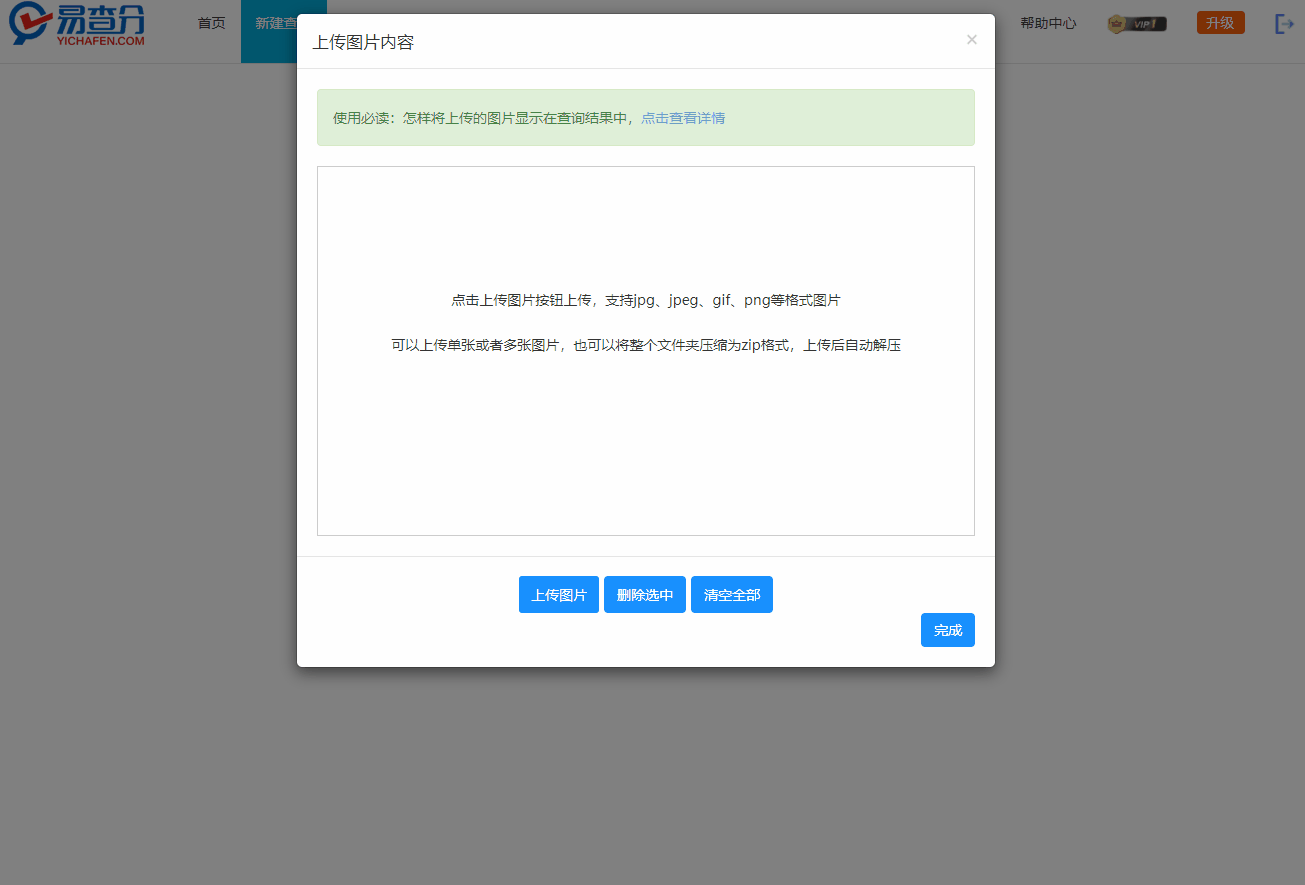
会出现打开文件的对话框,可以选择1张图片,也可以选择多张图片同时上传;
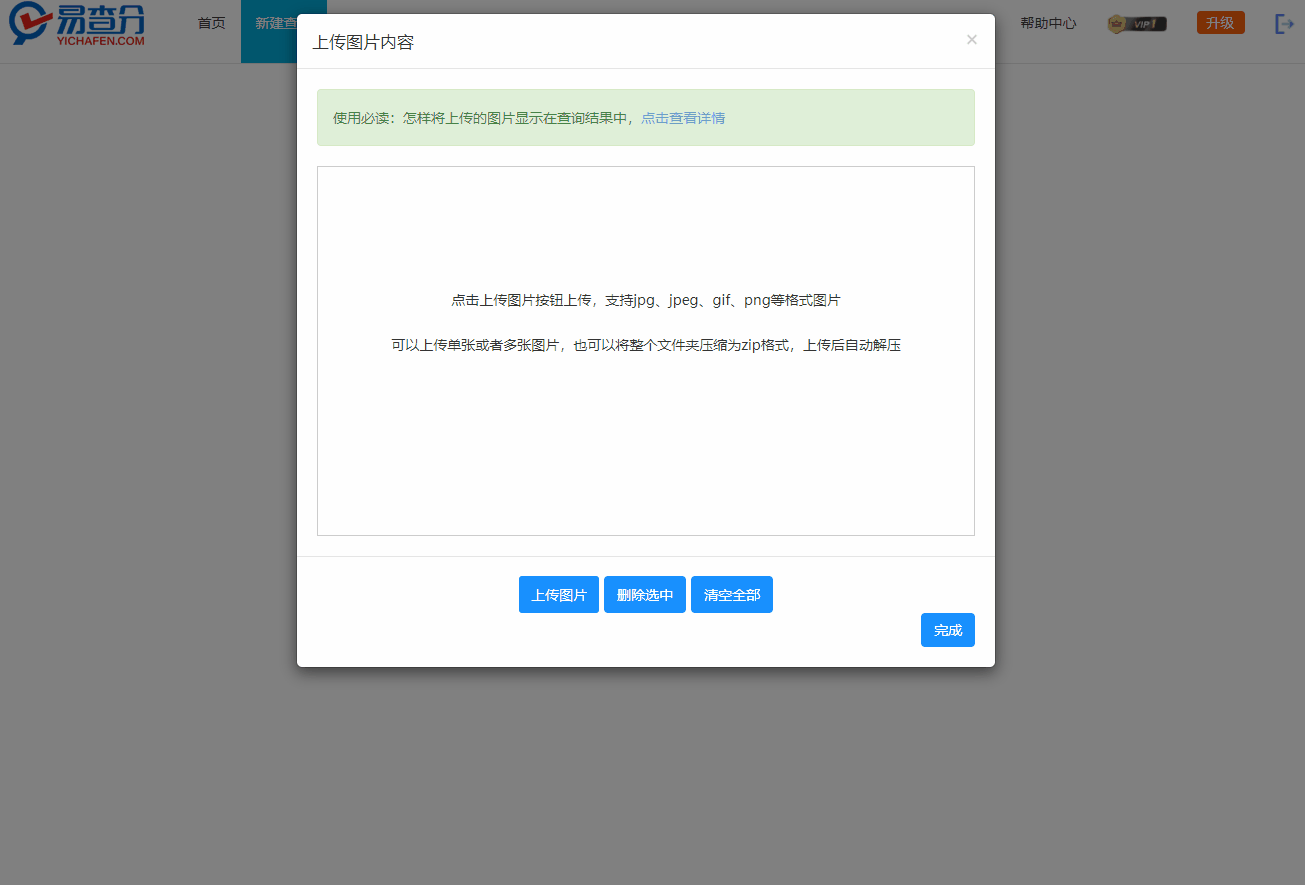
如需要上传的图片较多,还可以把图片放到文件夹里压缩为zip格式的压缩包后上传(注意:仅支持zip格式的压缩包,暂不支持其他任何格式);
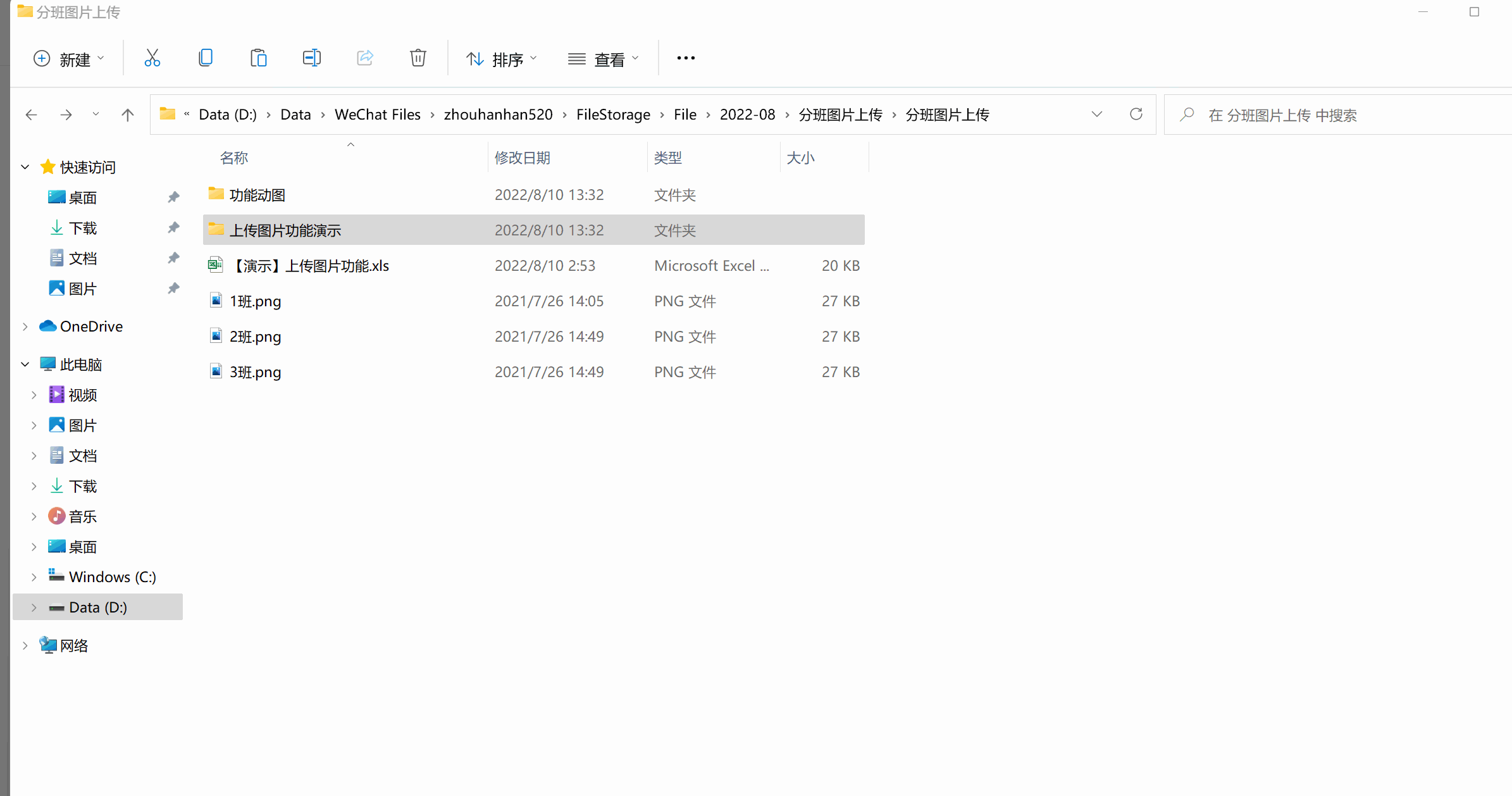
完成图片和电子表格的上传后,按照正常步骤设置并生成查询,打开这个查询,输入查询条件即可在查询结果页面看到已上传的图片;
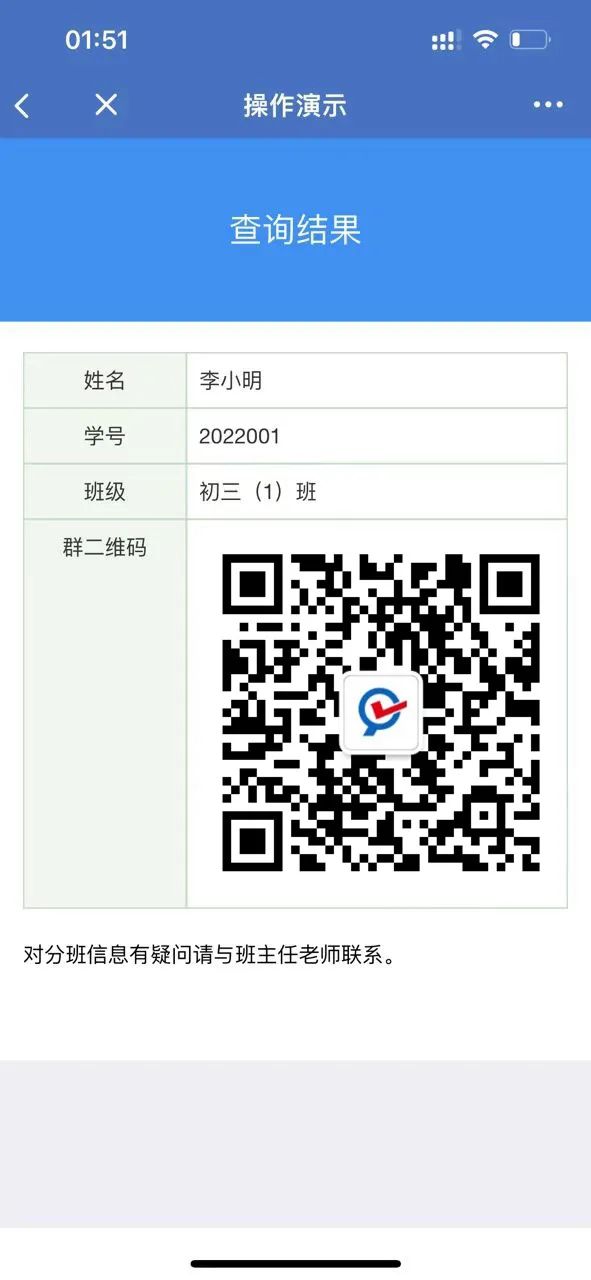
使用技巧
1.图片管理
点击在查询管理-数据-图片管理按钮,可打开本查询的图片管理。该功能与新建查询-上传图片内容功能一致;
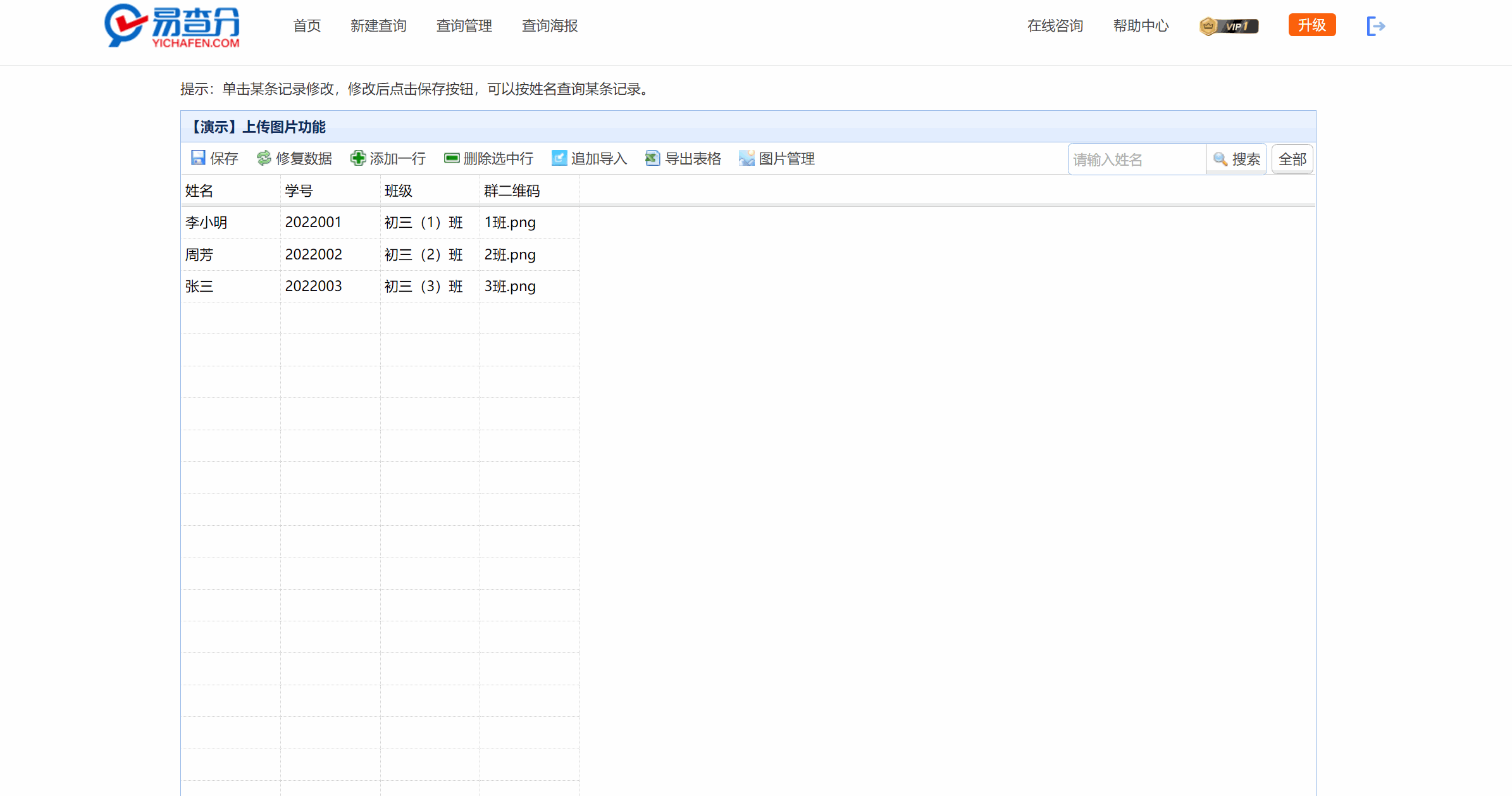
新增图片:可以点击上传图片按钮,在已发布的查询里随时上传新的图片,如果上传的图片文件名和已经存在的文件名相同,则会覆盖现有的图片;
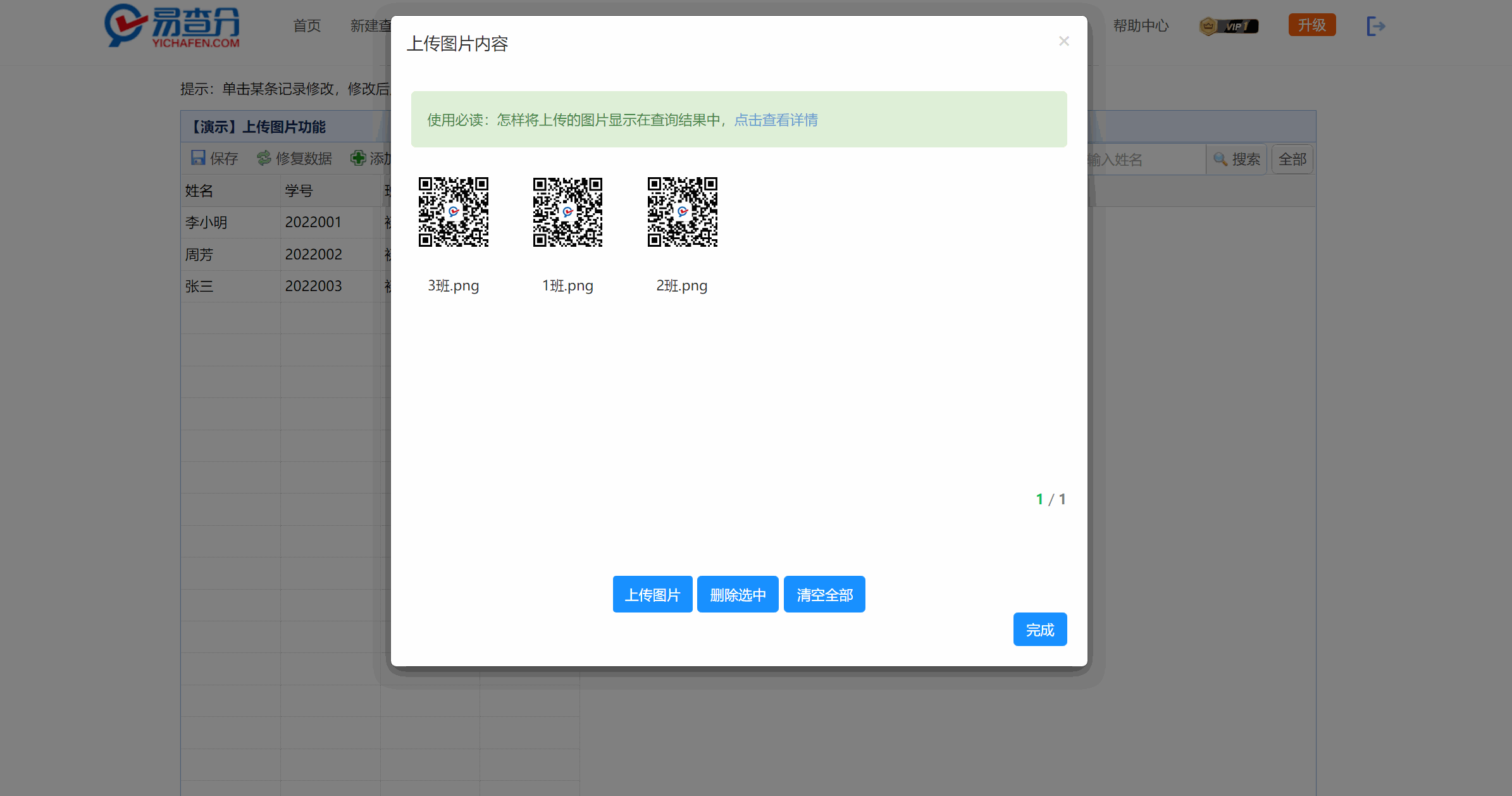
删除图片:如果误上传某一张图片,可以点击选中该图片,并点击删除选中按钮,进行删除;
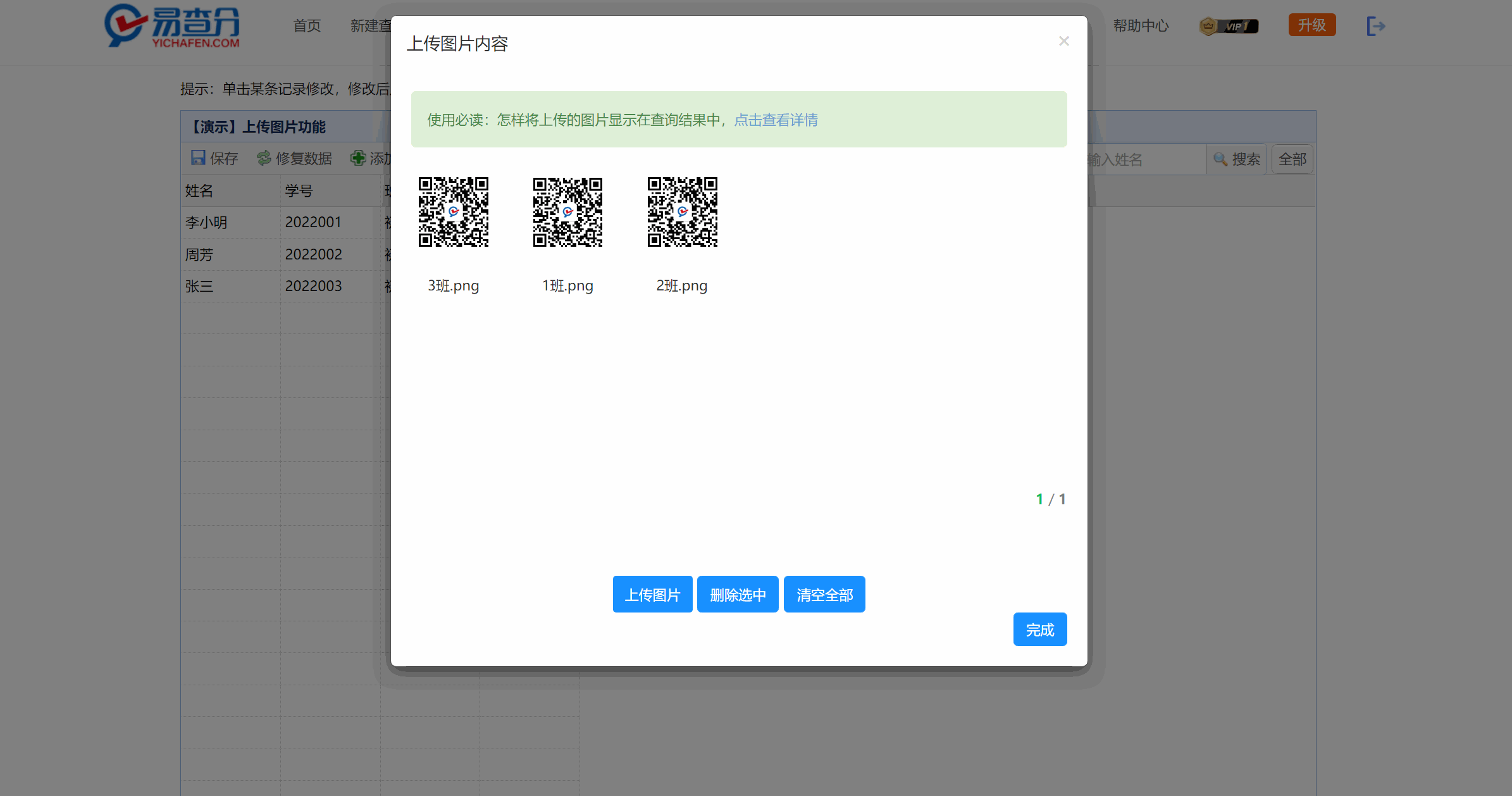
批量删图:如果需要批量删除已上传图片,可以点击清空全部按钮,进行一键清空;
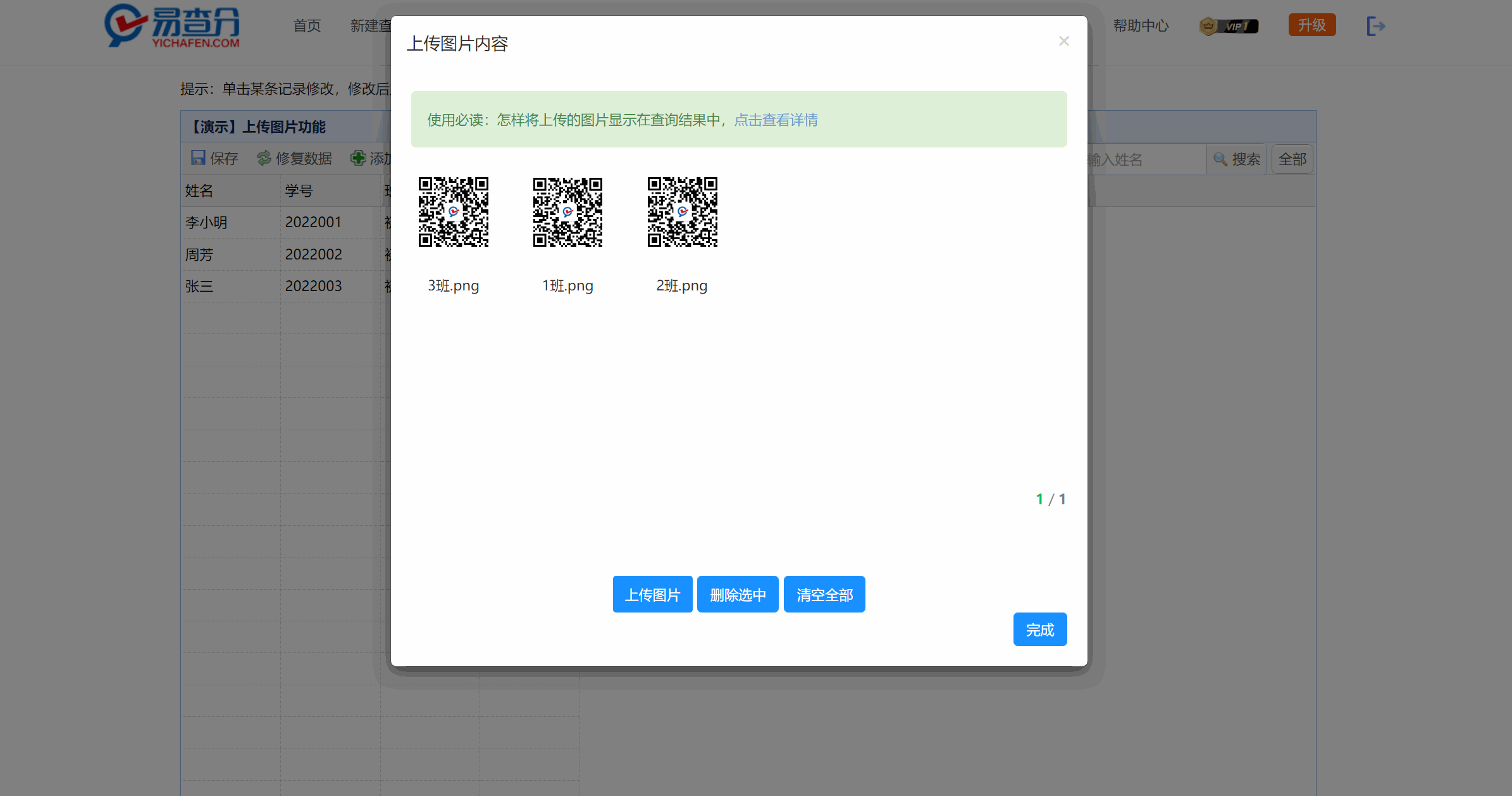
2.上传新的图片
查询已经建立完成后,如果要在查询里显示图片,可以上传新的图片后,在查询管理-数据里,在线输入图片文件名,保存后,相应单元格就会显示图片;
3.任何单元格都可以显示图片
易查分支持任何列、单元格显示图片,无需专门设置图片列。比如:我们把班级这个单元格里的信息改成图片文件名,保存后,查询结果则会显示当前设置的图片;
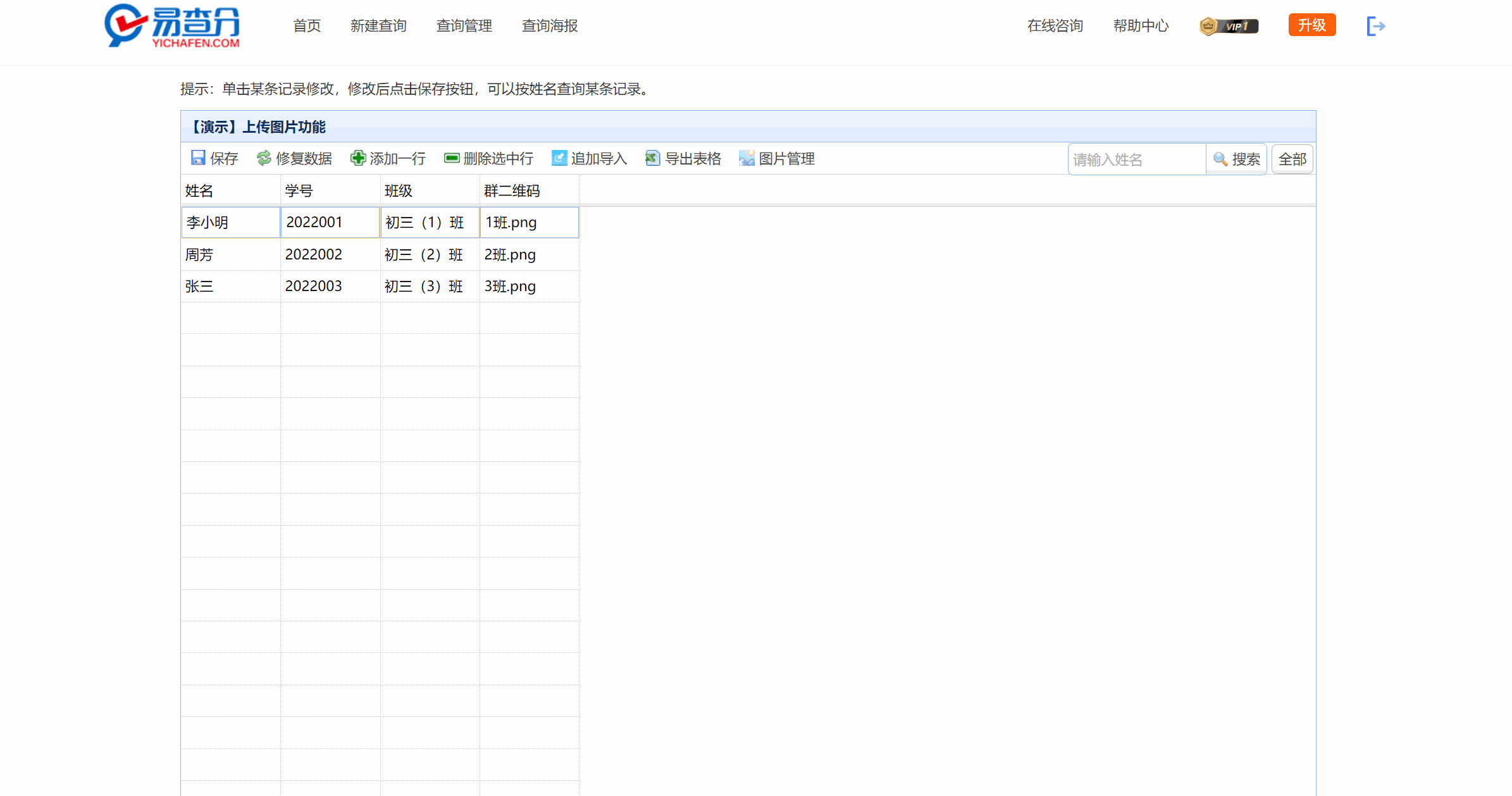
4.图片文件可以重复利用
比如:某校有10个班级,500名学生,实际只需上传10张群二维码图片,不用重复上传,只需要在单元格里输入对应的图片文件名即可;
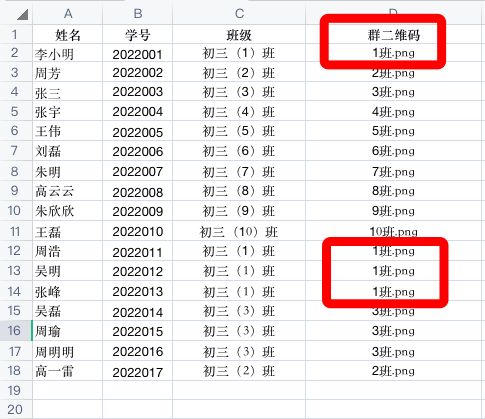
5、查询管理-查询名称后面如查询含有图片,查询名称后面会带有图片标志,方便识别;